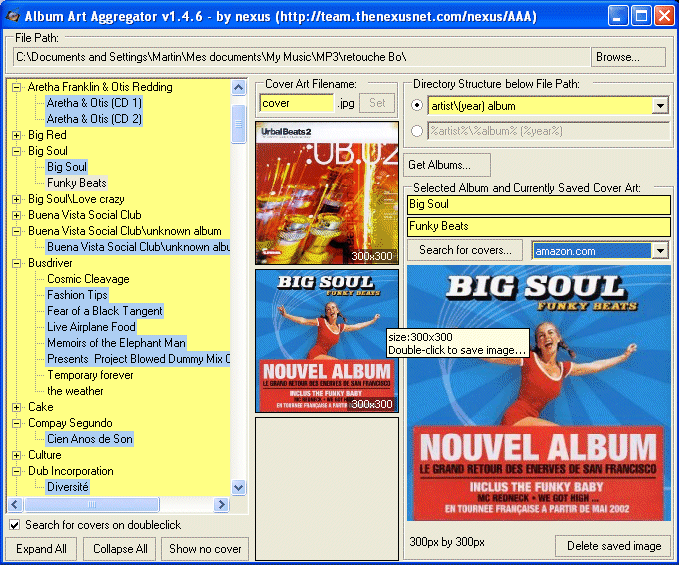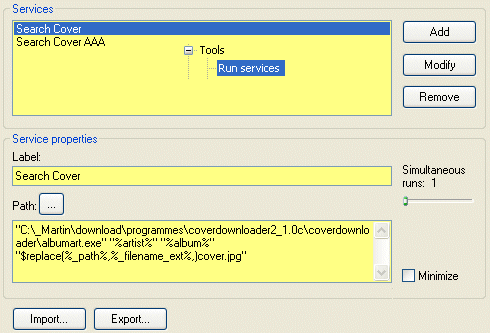Инструменты пользователя
Содержание
Album art (панель отображения обложек альбомов)
Оригинал (англ.). Переведено с любезного разрешения автора.
Официальный топик на форуме HydrogenAudio
Обложки
Итак, для функционирования данного компонента Вам понадобятся обложки альбомов. Вы можете скачать их при помощи различных программ: AlbumArtAggregator, этого скрипта (на языке python), MA3D, Cover Downloader. Обратите внимание, что отображение этой графической информации может повысить загрузку процессора.
AlbumArtAggregator
Эта программа работает ориентируясь на Вашу структуру каталогов и очень эффективна при скачивании одновременно большого количества обложек. Она использует сайт Amazon для поиска обложек и требует наличия в системе Microsoft Framework 1.1.
- Выберите путь к папке с музыкой при помощи кнопки Browse
- Затем настройте структуру папок с альбомами (укажите сами или воспользуйтесь предустановками) посредством раскрывающегося списка Directory Structure below File Path
- Нажмите на кнопку Get Albums
- Теперь Вы можете использовать функцию "show no cover" для выделения альбомов, не имеющих обложки.
- Для скачивания Вам нужно дважды нажать левой кнопкой мыши на папки без обложек. После этого программа загрузит 3 подходящих обложки. Чтобы сохранить обложку Вам нужно нажать на ней дважды опять же левой кнопкой мыши.
- У Вас есть возможность выбрать сервер
- Вы можете удалить сохранённую картинку
- Вы можете отключить поиск по двойному нажатию
- Нажатие правой кнопкой на дерево директории позволит Вам загрузить обложки сразу для всех альбомов
Cover Downloader
Это программа более функциональна, чем предыдущая (поиск по Wallmart, Buy.com, Amazon, возможность устанавливать рейтинг обложек, указывать путь для сохранения файлов, отсутствие ограничения в 3 обложки, возможность отправлять запрос на поиск обложки из foobar2000), немного медленнее и чуть сложнее.
- Скачать последнюю версию программы
- Если Вы хотите скачивать обложки непосредственно из foobar2000, то Вам понадобится компонент foo_run
- Preferences → Tools → Run services
Введите следующие строки:
<pre class="code"><i><b>"C:\Program files\coverdownloader\albumart.exe"</b></i> "%artist%" "%album%" <i><b>"$replace(%_path%,%_filename_ext%,)cover.jpg"</b></i></pre>
C:\Program files\coverdownloader\albumart.exe - это путь к установленной программе $replace(%_path%,%_filename_ext%,)cover.jpg - эта строка указывает путь для сохранения обложек. Вданном случае обложка будет сохранена с именем "cover.jpg" и в папке файла.
Вы должны изменить эти настройки на те, что Вам подходят.
- Нажмите на кнопку Add
- Посредством контекстного меню выберите Run → Search cover (Найти обложку)
- Появится новое окно, потребуется подождать какое-то время, пока не будут загружены все обложки:
- Нажмите дважды, чтобы сохранить обложку (обратите внимание, что поле "Save to" уже заполнено и Вам не нужно вручную вводить имя исполнителя альбома)
- Вы можете использовать опцию Close after saving art в меню настройки программы (Settings) для автоматического закрытия окна после сохранения картинки.
- Вы можете проделать всё описанное выше вручную без foo_run, но это займёт намного больше времени.
- Другие опции доступны в меню настройки программы "Settings", все они довольно просты и понятны.
Настройка панели (Configure)
Display (Настройки отображения)
- Center album cover art in panel: Располагает изображение в центре панели
- Expand album covert art to fit panel: Увеличивает размер картинки для заполнения ею всего окна. Запомните, что увеличение размера картинки может отрицательно сказаться на качестве её отображения
- Shrink album cover art to fit panel: Уменьшает размер картинки для заполнения ею всего окна. Я советую Вам использовать эту опцию. Вполне вероятно, что в Вашей коллекции есть обложки разных размеров, поэтому во включенном состоянии все картинки будут автоматически уменьшаться до размеров окна. А это куда лучше верхнего левого края большой картинки.
- Use background color: Если Вам не подходит серый цвет, Вы можете сменить его на любой другой.
- Maintain aspect ratio: Хорошо подумайте, прежде чем снимать эту галочку. Она может быть очень полезной, потому что отвечает за соблюдение пропорций при изменении размера изображений. Она может пригодиться тем, у кого большое количество прямоугольных обложек.
- Draw a black pixel border: Отвечает за отрисовку тонкой черной границы по краю обложки альбома.
- Resizing quality: Выбор качества при изменении рамера картинки, чем оно выше, тем сильнее нагрузка на центральный процессор.
- Minimum panel height: Установка минимального размера панели.
- Transition time: Настройка времени плавного появления картинки.
Режим работы (Behavior)
- Album covert art follows cursor even when playing: если данная опция включена, будет отображаться обложка выбранной в плейлисте композиции, а не проигрываемой в данный момент.
- Allow external control of cover art display: включает возможность управления данной панелью из других, таких как "Album list" (Список альбомов)
- Revert to first source when current source would result in different display: данная опция включает проверку "источников" с самого начала при отсутствии соотвествия данному источнику
- Функции из контекстного меню при нажатии мышью
- Refresh: отвечает за обновление (повторное считывание) обложки альбома
- Open in external viewer: открывает картинку программой, которая по умолчанию ассоциирована с данным типом файлов
- Focus playing: если Вы выберите данную опцию, то при отображении картинки выбранной Вами композиции, будет автоматически показана обложка проигрываемого альбома.
- Refresh: обновляет отображаемую картинку
- Next source: отвечает за переход к следующей картинке в данной папке
- First source: совершает переход к самой первой отображаемой картинке
- Sources for album cover art images: здесь Вы можете выбрать, в каком порядке будут отображаться картинки. Вы можете написать более подходящий Вам скрипт.
Примечания
- нажатие правой кнопкой мыши позволит Вам перейти к окну настройки данной панели (Preferences) и другие, описанные выше, опции
- Вы можете изменить картинку по умолчанию, поместив другую с именем default.png в папку с компонентами
- Вы можете задать так называемую картинку "NO COVER", которая будет отображаться в случае отутствия у Вас обложки альбома
- Если Вы храните все свои обложки в отдельной папке, к примеру : C:\Program Files\CD Art Display\Covers\, используйте данную строку: C:\Program Files\CD Art Display\Covers\%album%.jpg, изменив имя обложки в соответсвии с Вашими настройками.
Маленькие хитрости
Если Вы хотите иметь больше одной картинки "NO COVER", Вы можете настроить циклическое отображение 10 картинок. Иными словами, во время проигрывания они будут меняться с заданным интервалом.
Измените последнюю строку:
-components\default.png
на строку:
-components\default$rand(10).png
Затем поместите в папку с компонентами "\foobar2000\components" 10 разных картинок, названных таким образом:
- default0.png
- default1.png
- default2.png
- default3.png
- default4.png
- default5.png
- default6.png
- default7.png
- default8.png
- default9.png
Готово.
Данный трюк может повысить загрузку центрального процессора, за счёт смены картинок во время проигрывания. Его использование с установленной галочкой Album covert art follows cursor even when playing <font color="red">настоятельно не рекомендуется</font>, так как программе придётся генерировать случайное число, выбирать изображение, менять его размер, в случае выбора Вами нескольких композиций, а это сильно замедлит её работу.
~~DISCUSSION~~